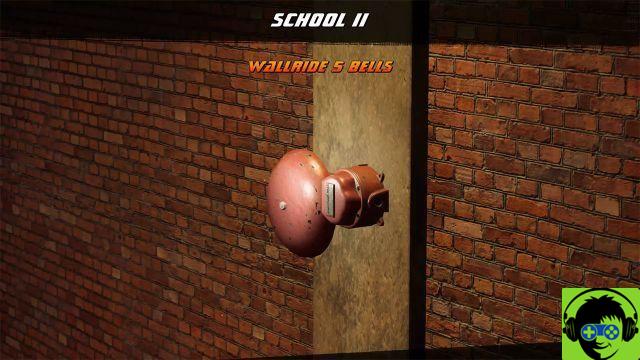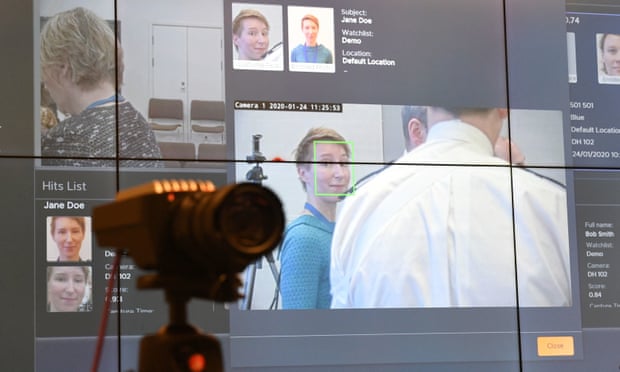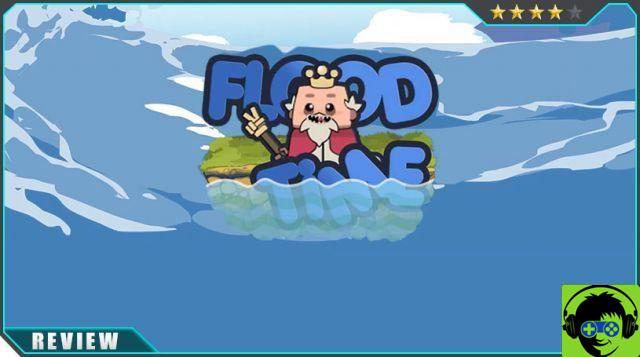Diga-me: você pode me enviar todas as fotos em que meu rosto aparece? Não? Eu imaginei! Mas posso fazer isso muito bem. Você quer saber como? Usando as tecnologias de reconhecimento facial de fotos que são integrados a serviços como Google Fotos e Apple Photos.
Como você diz? Gostaria também de saber como utilizar da melhor forma a função de reconhecimento facial integrada nos serviços que acabamos de referir? Então veio ao lugar certo na hora certa! Nos próximos parágrafos, aliás, irei explicar passo a passo como usar este recurso tão útil para encontrar as fotos com os rostos de seus familiares e amigos com mais facilidade e rapidez.
Então, o que você está fazendo ainda parado aí? Comece a trabalhar imediatamente: concentre-se na leitura deste tutorial, siga rigorosamente as instruções contidas nos próximos parágrafos e, acima de tudo, coloque-as em prática. Tenho certeza que, se seguir minhas "dicas", não terá mais problemas em encontrar fotos rapidamente utilizando as tecnologias de reconhecimento facial dos serviços listados abaixo. Desejo-lhe uma boa leitura e boa diversão!
Fotos do Google (Android / iOS / Online)
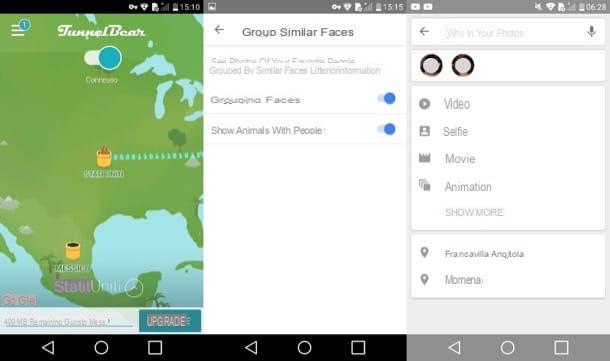
Você gostaria de organizar melhor suas fotos usando o reconhecimento facial presente em Fotos do Google? Infelizmente, este recurso não está mais disponível para usuários da cidade e da Europa, pois foi removido após alguns debates jurídicos que foram levantados por alguns órgãos da UE.
No entanto, você pode "contornar" esse problema recorrendo a um VPN, isto é, a uma rede privada virtual que, graças a um sistema particular chamado em jargão tunneling, permite mascarar o endereço IP a partir do qual você acessa a Web e, conseqüentemente, acessar serviços disponíveis em uma área geográfica diferente daquela em que você se encontra em um determinado momento.
Se você não tem ideia de qual VPN usar para seu propósito, dê uma olhada no tutorial dedicado às melhores VPNs - lá você encontrará uma série de serviços que podem ser úteis nessa circunstância. Depois de escolher a VPN mais adequada para você (por exemplo, TunnelBear), inicie o aplicativo relacionado a este último em seu smartphone ou tablet e configure o EU como sua localização atual.
Neste ponto, se você estiver usando Android e o aplicativo Google Fotos for "padrão" em seu dispositivo, exclua os dados relacionados ao aplicativo acessando o menu Configurações> Aplicativos> Google Fotos> Armazenamento e tocando na opção Limpar dados.
Agora, as etapas a serem seguidas são as mesmas em todos os dispositivos e sistemas. Abra o aplicativo Fotos do Google no seu dispositivo Android ou iOS, faça login em sua conta do Google (se ainda não o fez), toque no símbolo (), selecione o item Configurações no menu que se abre e, em seguida, selecione o item Grupo de rostos semelhante e finalmente subir ON o interruptor localizado próximo ao item Agrupamento facial.
Agora, espere alguns minutos para que as alterações sejam implementadas pelo Google Fotos e pressione barra de pesquisa localizado no topo. Como você pode ver, os rostos que foram identificados pelo algoritmo de reconhecimento facial do Google Fotos agora estão visíveis: pressione um deles para aplicar um rótulo, toque no item Adicione um nome e atribuir o nome à pessoa retratada na miniatura, de forma a encontrar mais rapidamente as fotos em que seu rosto esteja presente.
Ah… quase esqueci! Assim que a função de reconhecimento facial estiver ativada em seu dispositivo, você não precisará mais usar a VPN: a função permanecerá ativa por padrão e você poderá desativá-la manualmente nas configurações de fotos do Google.
Nota: os dados de reconhecimento facial são compartilhados com os servidores do Google (bem como todos os outros dados que passam pelo Google Fotos). Esteja ciente dessa possível implicação de privacidade antes de ativar o recurso.
Foto da maçã
Você gostaria de ativar o reconhecimento facial de fotos salvo em seus dispositivos Apple e você não gosta do Google Fotos? Saiba que o app foto apresentar "padrão" em todos os dispositivos da "maçã mordida" ele faz isso automaticamente, pois reconhece e agrupa os rostos dos sujeitos retratados nas fotos salvas, para que o usuário possa atribuir-lhes um nome e encontrar as fotos mais facilmente.
Na verdade, quando você abre o Fotos pela primeira vez, o aplicativo verifica todas as fotos da biblioteca procurando os rostos das pessoas. Assim que a análise for concluída (a análise, ao contrário do que acontece com o Google Fotos, é realizada localmente e não nos servidores da Apple, para proteger a privacidade dos usuários), você pode abrir o álbum "Pessoas", visualizar coleções de fotos organizadas pelo rostos aparecendo neles e dar-lhes nomes. Abaixo você encontrará tudo explicado em detalhes.
iOS
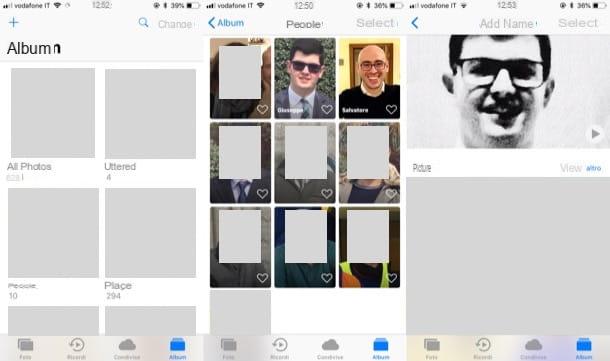
Para nomear as pessoas que foram identificadas pelo sistema de reconhecimento facial do aplicativo Apple Photos, tudo o que você precisa fazer é iniciá-lo em seu iPhone ou o seu iPad, então pressione o botão Álbum localizado no canto inferior direito e abra o álbum Pessoas.
Em seguida, dê um nome aos rostos retratados nas fotos para organizar melhor sua biblioteca: pressione o botão face ao qual deseja atribuir um nome, toque no item Adicionar nome localizado na parte superior e selecione o nome da pessoa da lista que se abre ou digite-o manualmente e, em seguida, pressione o item para a frente localizado no canto superior direito.
No álbum Pessoas os rostos de alguns familiares ou amigos presentes em algumas das fotos salvas no rolo do seu dispositivo iOS não são exibidos? Sem problema: abra uma das fotos com as pessoas que você deseja adicionar, deslize para cima para ver uma miniatura de seus rostos sob o título Pessoas, pressiona a miniatura do membro da família ou amigo que você deseja adicionar ao álbum Pessoas, toque no item Adicionar nome, então digite o nome da pessoa no campo de texto apropriado (ou selecione-o na lista) e, em seguida, toque nos itens para a frente e final.
Se a foto de uma pessoa for identificada incorretamente, você pode corrigi-la da seguinte maneira: Vá para o álbum Pessoas, pressiona o rosto da pessoa que você deseja remover de um álbum, primeiro pressiona a voz Selecionar localizado no canto superior direito e, em seguida, no item Mostrar rostos colocado na parte inferior. Em seguida, selecione a foto em que a pessoa "intruso" está presente, toque no símbolo ação (o ícone de seta apontando para cima localizado na parte inferior esquerda) e, em seguida, pressione no item Não é essa pessoa e pronto.
Se, por outro lado, você deseja associar novas fotos a um rosto, selecione uma pessoa do álbum Pessoas, role a tela para baixo e toque no item Confirme fotos adicionais. O sistema irá propor uma série de fotos em que a pessoa selecionada poderá ser retratada e você terá que dizer se o reconhecimento foi realizado corretamente ou não.
Lembro que, se você usar a Fototeca do iCloud, as pessoas identificadas nas fotos são sincronizadas automaticamente em todos os seus dispositivos.
MacOS
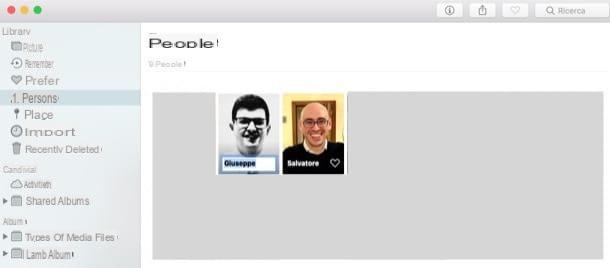
Você usa um Mac? Desde a aplicação foto também está presente em MacOS, você pode usar o reconhecimento facial a seu favor para classificar as fotos na biblioteca, seguindo mais ou menos os mesmos passos que indiquei no capítulo dedicado aos dispositivos iOS.
Para começar, abra o aplicativo foto clicando em seu ícone localizado no Dock ou no Launchpad, você expande o menu Biblioteca (se necessário) e selecione o álbum Pessoas. Em seguida, clique duas vezes no rosto de uma das pessoas retratadas para ver as fotos associadas a seu rosto e pressione nos cartões foto e Rostos para definir a exibição de fotos inteiras ou apenas rostos, respectivamente.
Para nomear um rosto, clique no item Adicionar nome (topo), em seguida, digite o nome da pessoa no campo de texto apropriado (ou selecione-o na lista) e clique no item final.
Lembro-lhe mais uma vez que, se você usar a Fototeca do iCloud, as pessoas identificadas nas fotos são sincronizadas automaticamente em todos os seus dispositivos.
Reconhecimento facial de fotos: como fazer